Dưới đây là những cách giải quyết để xóa một cuộc trò chuyện trong Microsoft Teams
Ẩn cuộc trò chuyện bằng cách nhấp chuột phải vào nó và chọn Ẩn
Tắt tiếng cuộc trò chuyện bằng cách nhấp chuột phải vào nó và chọn Tắt tiếng
Đôi khi, bạn chỉ muốn xóa một cuộc trò chuyện mà bạn đã có trong Microsoft Teams. Đó có thể là do bạn đã nói điều gì đó đáng xấu hổ, hoặc có thể là do bạn muốn xóa danh sách cuộc trò chuyện của mình. Hiện tại, không thể xóa trò chuyện trong Microsoft Teams, nhưng có một số cách có thể thực hiện điều tương tự. Dưới đây là một số cách giải quyết để xóa một cuộc trò chuyện trong Microsoft Teams.
Ẩn cuộc trò chuyện
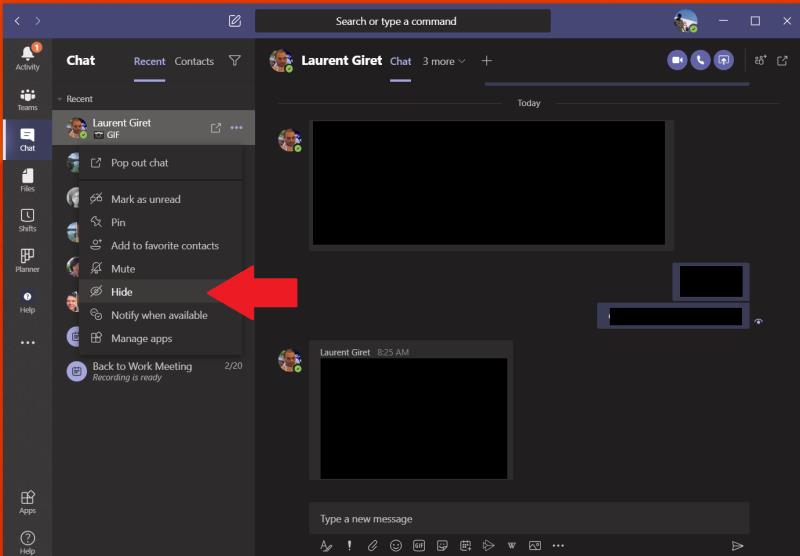
Xóa một cuộc trò chuyện thường sẽ xóa nó khỏi danh sách tin nhắn, nhưng vì hiện tại không thể xóa một cuộc trò chuyện, thay vào đó bạn cần phải ẩn nó. Thao tác này sẽ giúp bạn tránh xa nó, giống như việc xóa nó. Bạn có thể thực hiện việc này bằng cách nhấp chuột phải vào cuộc trò chuyện và nhấp vào nút ẩn. Sau khi bạn ẩn cuộc trò chuyện, cuộc trò chuyện sẽ không hiển thị lại cho đến khi ai đó đăng một tin nhắn mới vào cuộc trò chuyện đó. Bạn có thể đưa nó trở lại bằng cách tìm kiếm tên của người hoặc cuộc trò chuyện trong hộp tìm kiếm và nhấp vào nó. Sau đó, cuộc trò chuyện sẽ xuất hiện lại ở vị trí bạn để lại lần cuối và bạn có thể đưa nó trở lại danh sách bằng cách nhấp chuột phải một lần nữa và chọn bỏ ẩn.
Tắt tiếng trò chuyện
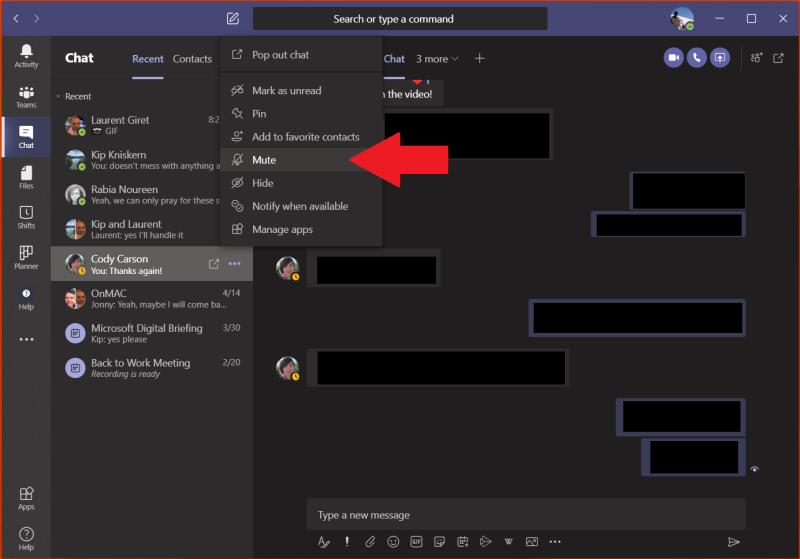
Cùng với việc ẩn một cuộc trò chuyện, bạn có thể cố gắng ẩn một cuộc trò chuyện để ngăn cuộc trò chuyện đó theo cách của bạn và "xóa" nó trong Microsoft Teams. Ẩn cuộc trò chuyện vẫn bao gồm bạn trong cuộc trò chuyện, nhưng bạn sẽ không nhận được thông báo từ cuộc trò chuyện đó. Bạn có thể thực hiện việc này bằng cách chọn cuộc trò chuyện, bấm chuột phải vào cuộc trò chuyện, sau đó chọn Tắt tiếng. Bạn luôn có thể bật tiếng thông qua cùng một quy trình. Được sử dụng kết hợp với chức năng ẩn, đây là một cách tốt để loại bỏ các cuộc trò chuyện mà bạn không muốn xem nữa.
Các mẹo và thủ thuật trò chuyện khác
Mặc dù hiện tại không thể xóa hoàn toàn một cuộc trò chuyện, nhưng bạn vẫn có thể xóa một tin nhắn nhất định khỏi cuộc trò chuyện nếu bạn muốn, bằng cách nhấp chuột phải vào tin nhắn và chọn Xóa. Vẫn còn rất nhiều thứ để trò chuyện trong Microsoft Teams. Bạn có thể sử dụng định dạng, ứng dụng, v.v. trong các cuộc trò chuyện trong Nhóm. Chúng tôi đã đề cập đến tất cả các chủ đề này, vì vậy hãy xem trung tâm tin tức Microsoft Teams của chúng tôi để biết các mẹo, thủ thuật và các hướng dẫn khác liên quan đến Teams. Và, hãy cho chúng tôi biết suy nghĩ của bạn trong phần bình luận bên dưới.


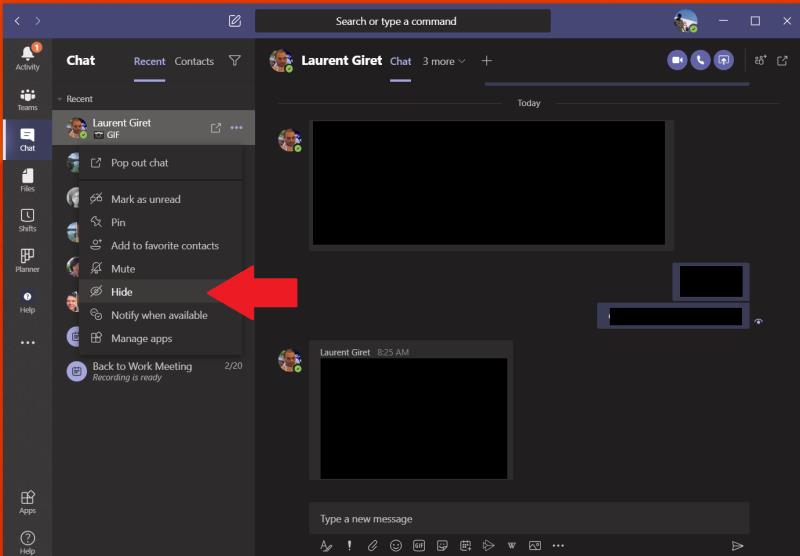
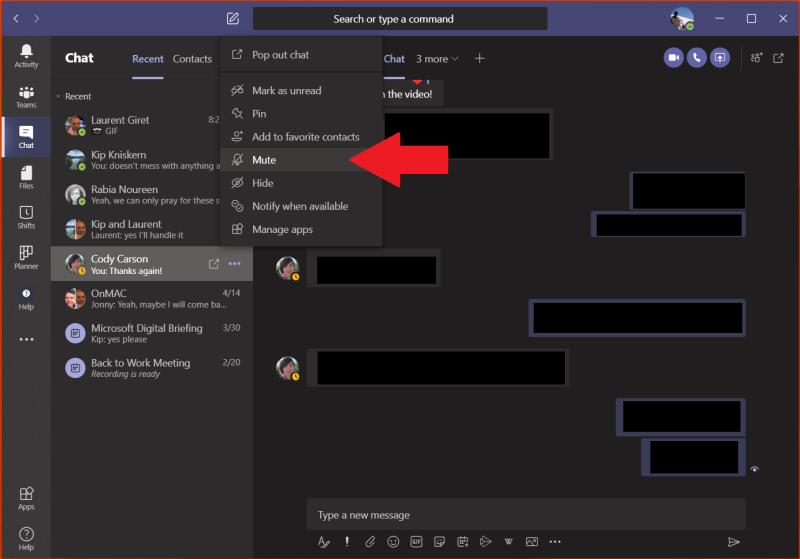






![Cách ghi lại cuộc họp Microsoft Teams [Cập nhật cho năm 2021] Cách ghi lại cuộc họp Microsoft Teams [Cập nhật cho năm 2021]](https://cloudo3.com/ArticleIMG/image-0729135440055.jpg)




















